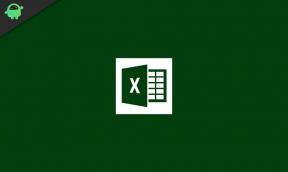Jak opravit, pokud aplikace Microsoft Word neodpovídá?
Windows / / August 05, 2021
Microsoft Word je velmi populární aplikace textového procesoru. Existuje od počátků Windows. Prošel však několika zásadními změnami a nyní je to velmi efektivní a užitečná aplikace. MS Word je základní potřebou pro mnoho lidí v jejich každodenním životě. Mnoho lidí ji používá jako výchozí aplikaci textového procesoru. Aplikace však není zcela bez chyb. Nejdráždivější chyba, kterou Microsoft Word má, je, že se náhle bezdůvodně vypne a přestane reagovat.
Není známo, proč aplikace Microsoft Word náhle přestane reagovat. Existuje však několik metod, které můžete zkusit chybu vyřešit. Chyba by mohla být velmi dráždivá, kdybyste pracovali na důležité práci. Může se ztratit neuložený. Níže vysvětlené metody vám ukáží, jak obnovit dokument a jak opravit chybu MS Word nereagující.

Obsah
-
1 Jak opravit, pokud aplikace Microsoft Word neodpovídá?
- 1.1 Metoda 1: Oprava aplikace MS Word
- 1.2 Metoda 2: Odpojení síťové jednotky
- 1.3 Metoda 3: Zakázání doplňků
- 1.4 Metoda 4: Použití aplikace MS Office Recovery
- 1.5 Metoda 5: Aktualizace ovladačů zařízení
- 2 Závěr
Jak opravit, pokud aplikace Microsoft Word neodpovídá?
Metoda 1: Oprava aplikace MS Word
Vzhledem k tomu, že MS Word je nativní aplikace systému Windows, umožňuje systém Windows opravit soubory nativní aplikace. Provedením opravy obnoví jakýkoli poškozený nebo poškozený soubor. Může tedy problém vyřešit.
Krok 1) zmáčkni Klávesa Windows + I otevřete nastavení systému Windows a klikněte na ikonu Aplikace volba.
Krok 2) Přejděte dolů a vyhledejte MS Word nebo Microsoft Office. Jelikož je MS Word součástí kancelářského balíku MS, bude fungovat i opravný Office. Klikněte na MS Word nebo Microsoft Office a vyberte Pokročilé možnosti.
Krok 3) Nyní na další stránce přejděte dolů a klikněte na ikonu Opravit volba. Windows za vás MS Word opraví. Můžete také resetovat MS Word a zjistit, zda chybu vyřeší.

Pokud máte soubor MSI pro Microsoft Office, poklepáním jej otevřete a vyberte opravit přepínač a pokračujte. Restartujte počítač a zkontrolujte, zda se chyba vyskytne znovu.
Metoda 2: Odpojení síťové jednotky
Pokud jste připojeni k OneDrive nebo jiné síťové jednotce, která automaticky zálohuje vaše dokumenty MS Word, je možné, že služba způsobuje potíže MS Word, nebo jsou oba v konfliktu. Proto musíte odpojit všechny síťové služby.
Krok 1) Otevřete Průzkumník souborů a klepněte pravým tlačítkem myši na jednotku C.
Krok 2) Vybrat Odpojte síťovou jednotku možnost z nabídky.

Krok 3) Vyberte jednotku, na kterou jsou uloženy soubory MS Word, a klepněte na OK odpojit.
Metoda 3: Zakázání doplňků
Doplňky mohou být hlavním viníkem náhodného nereagování aplikace MS Word, protože doplňky spotřebovávají většinu úložiště CPU, je velmi možné, že to způsobuje problém. Bude velmi moudré deaktivovat všechny doplňky v MS Word
Krok 1) Spusťte MS Word, klikněte na Soubor možnost na panelu nabídek a poté vyberte Možnosti aplikace Word> Doplňky.
Krok 2) Nyní vyberte Com-in Přidat možnost níže z Spravovat rozevírací nabídka a klikněte na ikonu Jít tlačítko pro otevření všech doplňků.
Krok 3) Zakažte všechny doplňky najednou a pro uložení nastavení klikněte na OK knoflík.
Metoda 4: Použití aplikace MS Office Recovery
Pokud máte v počítači nainstalovanou sadu Microsoft Office Suite, můžete pomocí nástroje MS Office Recovery v počítači opravit nereagující chybu aplikace MS Word.
Typ Obnova aplikací MS Office na vyhledávací liště Windows a aplikace se objeví ve výsledku hledání, otevřete ji.
Vyberte textový dokument, který nereagoval, a klikněte na ikonu obnovit aplikaci možnost obnovit ztracená data a opravit aplikaci.
Metoda 5: Aktualizace ovladačů zařízení
Pokud ovladač vašeho zařízení není aktualizován na nejnovější verzi a pokud jsou ovladače nekompatibilní s aplikací Microsoft Word. K této chybě určitě dojde. Musíte pouze aktualizovat ovladače na nejnovější verzi, abyste vyřešili nekompatibilní problém.
Do vyhledávacího panelu systému Windows napište správce zařízení a otevřete Správce zařízení. Rozbalte možnosti ovladače, vyberte ovladač, klikněte pravým tlačítkem a klikněte na ovladač aktualizace.
Vyberte možnost Hledat ovladače automaticky a nechte Windows zkontrolovat ovladač online. nejprve zkontrolujte grafiku, ovladače procesoru.
Závěr
Pokud chcete opravit chybu, že aplikace Microsoft Word neodpovídá, není třeba dělat mnoho věcí, můžete nejprve zkusit konflikt vyřešit odpojením síťové jednotky. Pokud to nefunguje, můžete zkusit opravit MS Word nebo MS Office Suite pomocí nastavení systému Windows. Zakázání doplňků v MS Word navíc pomůže také vám. K provedení opravy můžete také použít nástroje MS Office Recovery, nebo pokud najdete nekompatibilní ovladač, jednoduše jej aktualizujte. Dokument lze snadno obnovit, přejděte na MS Word> Soubor> Otevřít> procházet.
Výběr redakce:
- Žlutý trojúhelník s vykřičníkem v aplikaci Word: Jak opravit?
- Jak uložit dokument Word jako soubor JPEG
- Jak naplánovat tweety - nová funkce plánování Twitteru
- Stahujte hudbu pomocí Click MP3 zdarma
- Web Scraping: Statistiky, příslušné dovednosti a funkčnost
Rahul je student výpočetní techniky s velkým zájmem o oblast technologií a kryptoměn. Většinu času tráví buď psaním, posloucháním hudby nebo cestováním po neviděných místech. Věří, že čokoláda je řešením všech jeho problémů. Život se stává a káva pomáhá.